Cómo bajar de categoría de MacOS Catalina
El MacOS Catalina de Apple es la última versión del sistema operativo Mac de la compañía. Pero eso no significa que sea para todos, y si no lo es para ti, deberías considerar bajar de categoría y volver a MacOS Mojave.
Aunque puedes usar Time Machine para esto, es inteligente usar un medio genérico o una plataforma de almacenamiento en la nube para los archivos importantes.
Dependiendo de la copia de seguridad de la máquina del tiempo que hayas creado y de la versión de MacOS que se esté ejecutando, es posible que no puedas recuperar tus archivos.
También es inteligente tomar notas de los ajustes y preferencias importantes. Recomendamos hacer capturas de pantalla de los ajustes específicos del sistema, introducir claves de licencia y contraseñas en un administrador de contraseñas y copiar los archivos importantes a varios place.s
Glossario
Cómo bajar de macOS Catalina a macOS Mojave
Una vez que sus datos importantes estén respaldados, puede pasar por uno de los siguientes métodos para borrar macOS Catalina de su máquina y recuperar macOS Mojave.
No sólo leas esto en orden. Querrás encontrar la situación específica que se aplica a ti y seguir esas instrucciones. De lo contrario, es posible que no pueda proceder.
Si tu Mac se envió con MacOS Mojave
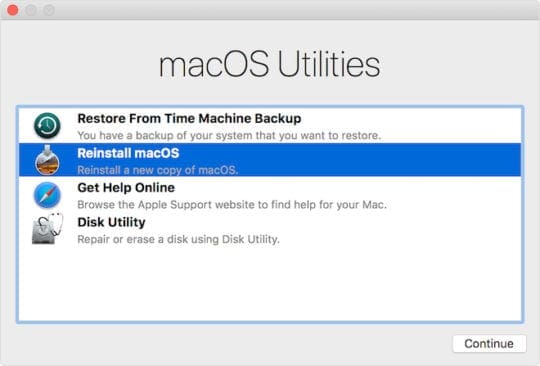
Si tu dispositivo Mac se envió con MacOS Mojave, entonces tu método de bajada es probablemente el más fácil.
Esto se debe a que si limpias el disco y vuelves a instalar el MacOS usando la Utilidad de Discos, tu Mac instalará la versión del MacOS que venía con tu ordenador.
- Haz clic en Apple en la barra de menú superior.
- Elija Reiniciar.
- Cuando tu Mac se reinicie, mantén pulsado Comando + R para arrancar en modo de recuperación.
- En el menú Utilidades de OS X, seleccione Utilidad de disco
- Ahora, seleccione su disco de inicio y elija Borrar.
- Deje la utilidad del disco.
- Selecciona Reinstalar macOS en el menú Utilidades de OS X.
- Presione Continuar y siga las instrucciones.
Eso es más o menos así. Una vez que MacOS Mojave esté de vuelta y funcionando en tu máquina, puedes proceder a recuperar tus datos.
Si tienes una copia de seguridad de MacOS Mojave
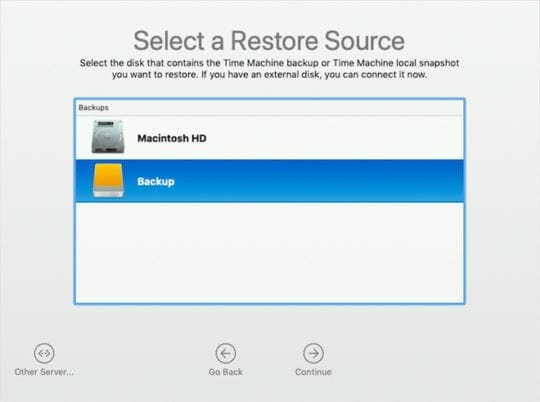
Si tu Mac se envió con una versión anterior de macOS pero tienes una copia de seguridad de Time Machine hecha antes de actualizar a macOS Catalina, puedes bajar de categoría con esa copia de seguridad.
- Haz clic en Apple en la barra de menú superior.
- Elija Reiniciar.
- Cuando tu Mac se reinicie, mantén pulsado Comando + R para arrancar en modo de recuperación.
- En el menú Utilidades de OS X, seleccione Utilidad de disco
- Ahora, seleccione su disco de inicio y elija Borrar.
- Vuelve al menú de Utilidades de OS X y selecciona Restaurar desde la copia de seguridad de Time Machine.
- Selecciona la copia de seguridad de la que quieres restaurar, cuanto más reciente mejor (siempre y cuando no estuviera ejecutándose en MacOS Catalina).
- Siga las instrucciones en pantalla.
Si tu Mac no se envió con Mojave y no tienes una copia de seguridad

Si tu Mac no se envió con MacOS Mojave instalado y no tienes una copia de seguridad reciente, tendrás que crear un instalador de arranque antes de proceder a limpiar tu disco.
En este punto, tienes un par de opciones.
Si MacOS Catalina no ha sido lanzado todavía cuando estás leyendo esto, puedes descargar el instalador de MacOS Mojave de la Mac App Store. De lo contrario, puedes descargar macOS Mojave desde este enlace de iTunes, aunque sólo si no estás ejecutando ya MacOS Mojave en tu máquina.
Una vez que descargues el instalador, sólo tienes que conseguir una unidad USB con al menos 16 GB. Luego, abre una Terminal y escribe el siguiente comando.
sudo /Aplicaciones/Instalar macOS Mojave.app/Contenidos/Recursos/crear enstallmedia -volumen /Volúmenes/ ( TU_NOMBRE_DE_VOLUMEN_USB) -ruta de aplicaciones /Aplicaciones/Instalar macOS Mojave.app -nointeracción_
Esto formateará el medio USB y copiará los archivos de instalación en él. Tomará entre 10 y 15 minutos, dependiendo de tu Mac.
Ahora (y sólo ahora), puedes proceder a borrar el MacOS de tu ordenador.
- Haz clic en Apple en la barra de menú superior.
- Elija Reiniciar.
- Cuando tu Mac se reinicie, mantén pulsado Comando + R para arrancar en modo de recuperación.
- En el menú Utilidades de OS X, seleccione Utilidad de disco
- Ahora, seleccione su disco de inicio y elija Borrar.
- Una vez que esté hecho, conecte su dispositivo USB.
- Presione Reiniciar y mantenga presionada la tecla Opción.
- MacOS Mojave debería empezar a instalarse en su ordenador.
Después de que consigas MacOS Mojave
Una vez que MacOS Mojave esté instalado en tu sistema, puedes empezar a descargar tus aplicaciones y recuperar tus datos.
Este puede ser un proceso algo tedioso porque lo más probable es que no puedas usar la máquina del tiempo.
